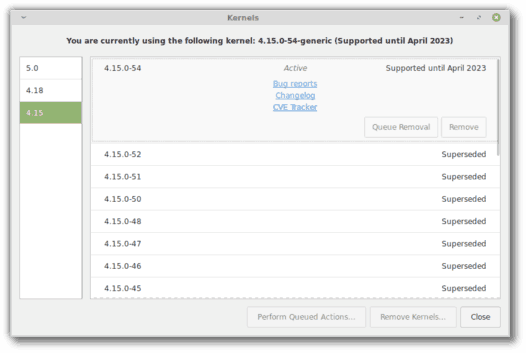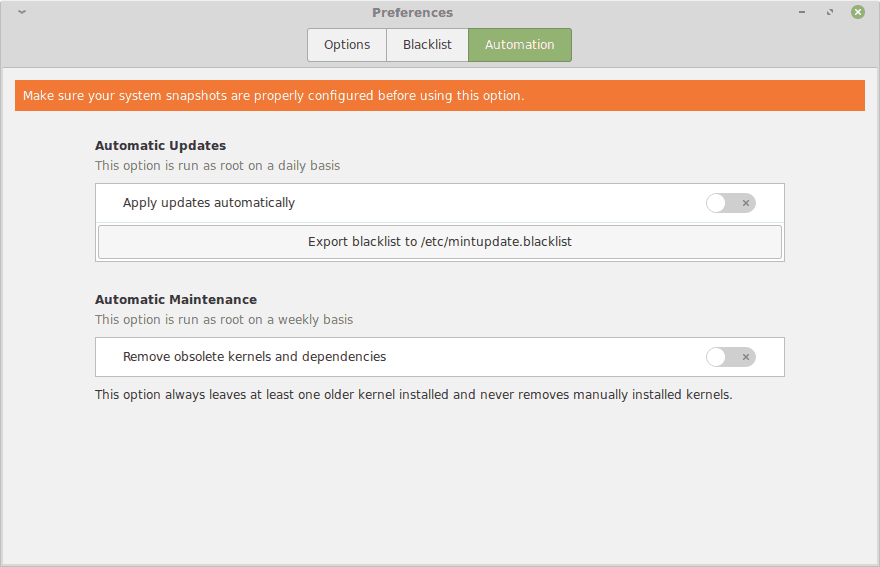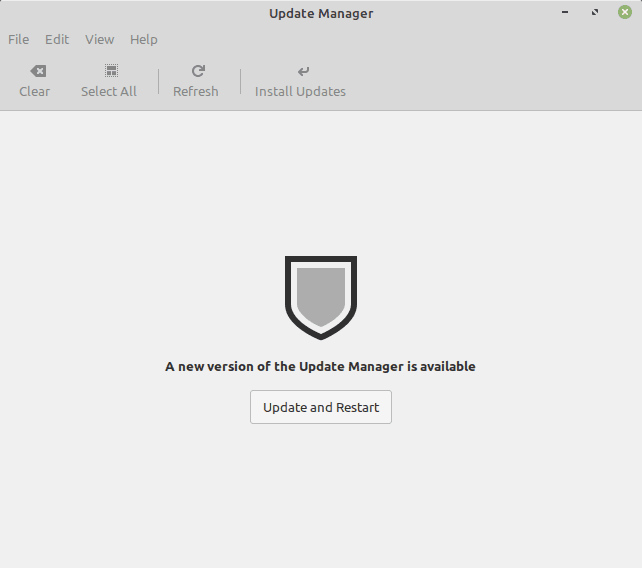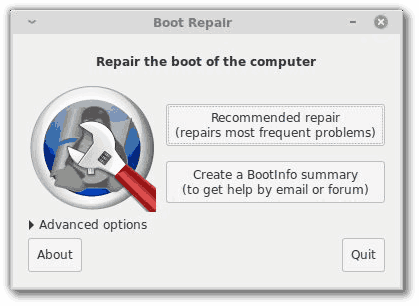La popular distribució Linux Mint està fora de les proves BETA, de manera que és possible actualitzar l’ordinador a la versió 19.2 del sistema operatiu. Aquí hi ha alguns detalls.
Anunci publicitari
La versió de Linux Mint 19.2 'Tina' s'admetrà fins al 2023. Es basa en Ubuntu 18.04 LTS.
Aquesta versió inclou el següent DE:
- Canyella 4.2 (fes un cop d'ull Novetats de Cinnamon 4.2 )
- MAT 1.22
- XFCE 4.12
Linux Mint 19.2 utilitza el nucli Linux 4.15.
Requisits del sistema:
- 1 GB de RAM (2 GB recomanats per a un ús còmode).
- 15 GB d'espai al disc (es recomana 20 GB).
- Resolució de 1024 × 768 (en resolucions més baixes, premeu ALT per arrossegar les finestres amb el ratolí si no hi caben a la pantalla).
Notes:
- La ISO de 64 bits pot arrencar amb BIOS o UEFI.
- La ISO de 32 bits només pot arrencar amb BIOS.
- La norma ISO de 64 bits es recomana per a tots els equips moderns (gairebé tots els equips venuts des del 2007 estan equipats amb processadors de 64 bits).
Novetats de Linux Mint 19.2
Nemo: fixar elements
El gestor de fitxers Cinnamon, Nemo, ara permet fixar fitxers i carpetes a la part superior de la llista de fitxers. Aquesta és una manera còmoda d'accedir als vostres documents importants més ràpidament.

Nemo: accions condicionals
Quan feu clic amb el botó dret del ratolí en un fitxer, veureu les accions que hi podeu fer. Fins ara aquestes accions només podien ser genèriques. A partir de Nemo 4.2, les accions poden implementar la seva pròpia condició externa. Ara les accions poden utilitzar scripts o ordres externes per orientar fitxers específics en condicions específiques.
Accions genèriques treballar de la següent manera. Quan feu clic amb el botó dret sobre una imatge, podeu triar l'acció 'Estableix com a fons de pantalla'. Aquesta acció s'orienta a tots els fitxers d'imatges. Independentment del fitxer que seleccioneu, si es tracta d’un fitxer amb imatges, veureu aquesta acció.
Accions condicionals : Si feu clic amb el botó dret del ratolí en un fitxer .mkv de més de 4 GB, el menú contextual pot mostrar l'ordre 'Dividir-lo' que no apareix en fitxers més petits. Si seleccioneu un vídeo amb l'àudio codificat com a DTS, el menú contextual del clic dret pot mostrar 'Converteix l'àudio DTS a AC3'. Etcètera.
En futures versions, els desenvolupadors avaluaran els costos de rendiment de l'enviament d'una multitud d'accions. Amb Nemo 4.2, les accions poden predir si són necessàries o no molt millors del que podrien fer en el passat, i això permetrà als creadors d'accions fer del menú del clic dret del gestor de fitxers una de les eines més útils de Cinnamon.
Menú de canyella
La canyella és més ràpida i ràpida que abans. Utilitza menys memòria RAM i es carrega més ràpidament. Algunes d’aquestes millores provenen de les revisions DocInfo i Appsys, d’altres provenen del gestor de finestres Muffin i d’altres provenen de la feina feta al menú de l’aplicació. Aquí es cobreixen:
Cinnamon 4.2 Desktop Environment està fora
A més de les millores de rendiment, el menú de l'aplicació ara identifica i distingeix els duplicats. Si dues aplicacions tenen el mateix nom, el menú mostrarà més informació sobre elles.
com descarregar imatges de Facebook
Per defecte, el menú de l'aplicació mostra l'aplicació Xed simplement com a 'Editor de text'. Si instal·leu Gedit, ja no acabareu amb dues entrades 'Editor de text'. En lloc d'això, veureu 'Editor de text (Xed)' i 'Editor de text (Gedit)'.

El mateix passa amb Flatpaks, si instal·leu un paquet d’aplicacions Flatpak que ja teniu instal·lat a través del gestor de paquets, el menú distingirà els dos per fer-vos saber quin és el dels repositoris i quin és Flatpak.
Configuració de la barra de desplaçament
Una nova opció permet desactivar la molesta funció de barres de desplaçament de superposició que fa que desapareguin en deixar el ratolí.

Xapps
Pix, juntament amb l'editor de text, el lector de documents, el reproductor de vídeo i el visor d'imatges es van revisar i es va afegir suport per garantir que els usuaris poguessin utilitzar les dreceres de teclat tradicionals Ctrl + Q i Ctrl + W.
A les preferències del lector de documents, ara es pot afegir un selector de zoom a la barra d'eines.
Altres canvis inclouen
- Noves opcions de gestió del nucli al Gestor d'actualitzacions: el Gestor d'actualitzacions ara mostra quant de temps s'admeten els nuclis, pot eliminar massivament nuclis antics i molt més.
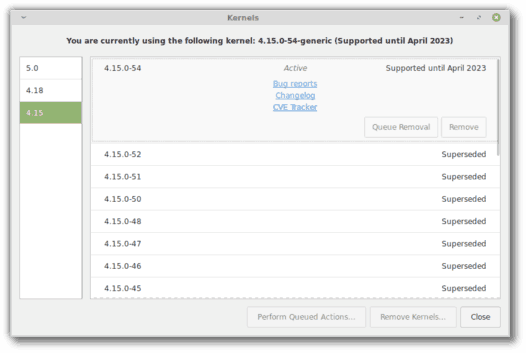
- A les preferències d'automatització del Gestor d'actualitzacions, podeu fer que elimini automàticament els nuclis que ja no són necessaris.
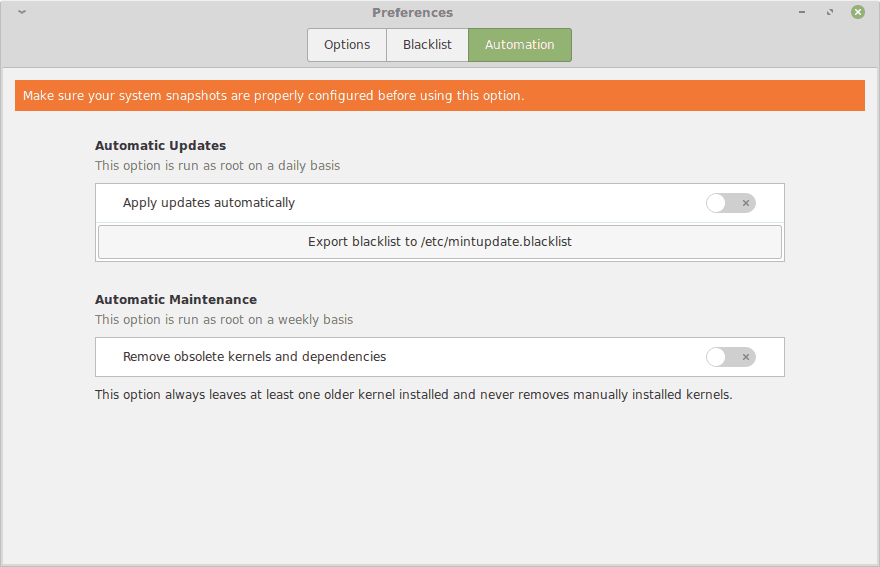
- Apareixerà una nova notificació quan estigui disponible una nova versió de Update Manager.
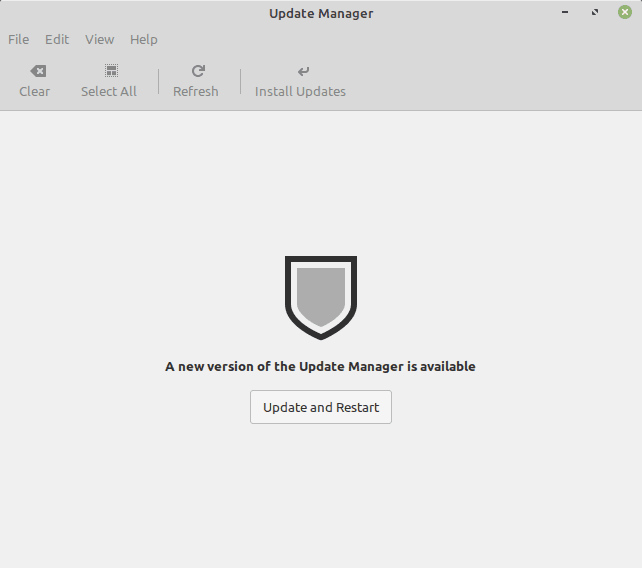
- El gestor de programes pot descarregar les claus GPG que falten, pot cercar fonts duplicades i eliminar-les.
- Una nova eina de 'reparació d'arrencada' per solucionar problemes d'arrencada.
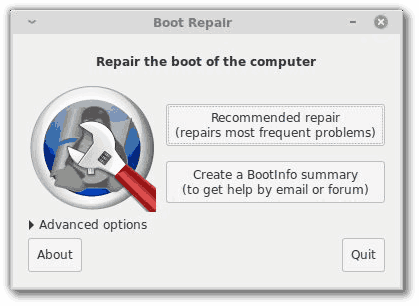
- Millores de rendiment i emparellament realitzades a la miniaplicació Bluetooth Blueberry.
- Tradicionalment, nous fons de pantalla i millores de temes.
Consulteu les notes de la versió:
- Edició Cinnamon Notes de llançament
- Edició MATE Notes de llançament
- Edició XFCE Notes de llançament
Els enllaços de descàrrega es poden trobar aquí: